Maximizer CRMからZoho CRMへのデータ移行
Zoho CRMへのデータ移行では、.csv形式のファイルのみを使用できます。ただし、Maximizer CRMからエクスポートされるデータは.bak形式です。移行用のデータファイルをCSV形式に変換するには、サポート窓口にお問い合わせください(migration@zohocrm.com)。
依頼を送信するには
- [設定]→[データ管理]→[インポート]の順に移動します。
- 移行ツールの一覧画面で、次の手順を実行します。
- [Maximizer CRM]を選択します。
- 右下の[お気軽にお問い合わせください]リンクをクリックして、ファイルをCSV形式に変換するようご依頼ください。
- [問い合わせの送信]画面で、次の手順を実行します。
- [電話番号]を国番号も含めて入力します。
- ドロップダウンから[ユーザー数]を選択します。
- [詳細情報]に依頼内容を入力して、[送信する]をクリックします。
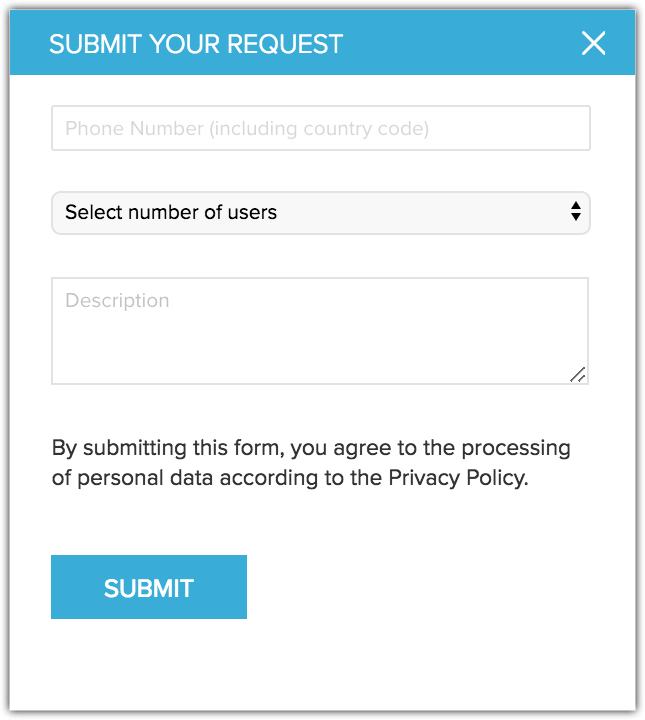
- CSVファイルを入手できたら、データの移行画面でアップロードします。
複数のファイルを選択するか、ZIPファイルとしてまとめてアップロードすることで、複数のタブにデータを一括で移行できます。
データの移行が可能なタブ
Maximizer CRMからZoho CRMにデータの移行が可能なタブは、次のとおりです:
- Company/取引先
- Contacts/連絡先
- Case/問い合わせ
- Opportunity/商談
- Users/ユーザー
- Tasks/タスク
- Events/予定
Maximizer CRMからデータを移行するには
- 管理者権限で、Zoho CRMにログインします。
- [設定]→[データ管理]→[インポート]の順に移動します。
- 移行ツールの一覧で、[Maximizer CRM]を選択します。
- 表示された画面で、対象のファイルを参照して選択し、アップロードします。
複数のファイルを選択するか、ZIPファイルをアップロードすることで、複数のタブにデータを一括で移行できます。 - [次へ]をクリックします。
アップロードしたファイルがZoho CRMに自動的に読み込まれ、データが適切なタブと項目に関連付けられます。 -
[タブとファイルの関連付け]画面で、次の手順を実行します。
- ファイルが関連付けられているタブと関連付けられていないタブの一覧を、それぞれ確認します。
- ファイル名をクリックして、どのファイルがどのタブに関連付けられているかを確認します。
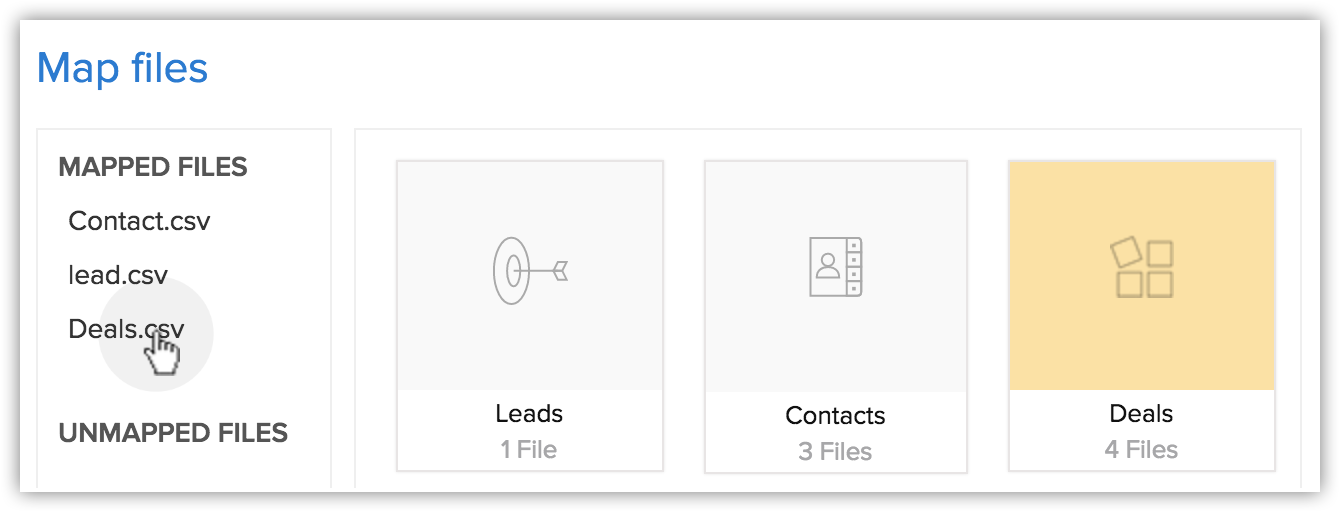
- インポートしたファイルのうち、関連付けられていないファイルや使用できないファイルがないかどうかを確認します。
- 必要に応じて、画面左下にある[移行を破棄する]リンクをクリックすると、最初からやりなおすことができます。
- ファイルが関連付けられているタブと関連付けられていないタブの一覧を、それぞれ確認します。
-
画面右側の欄に表示されているいずれかのタブ名をクリックすると、該当のタブに関連付けられているファイルを確認できます。
また、[関連付けていないファイル]の一覧からファイルを選択して、タブに関連付けることも可能です。複数のファイルを同時に関連付けることができます。
さらに、データ移行先のタブが既存のタブの中にはない場合、新しいタブを作成して、ファイルを関連付けることも可能です。
新しいタブを作成するには、次の手順を実行します。- 画面右上にある[新しいタブを作成する]をクリックします。
- タブ名を入力し、[次へ]をクリックします。
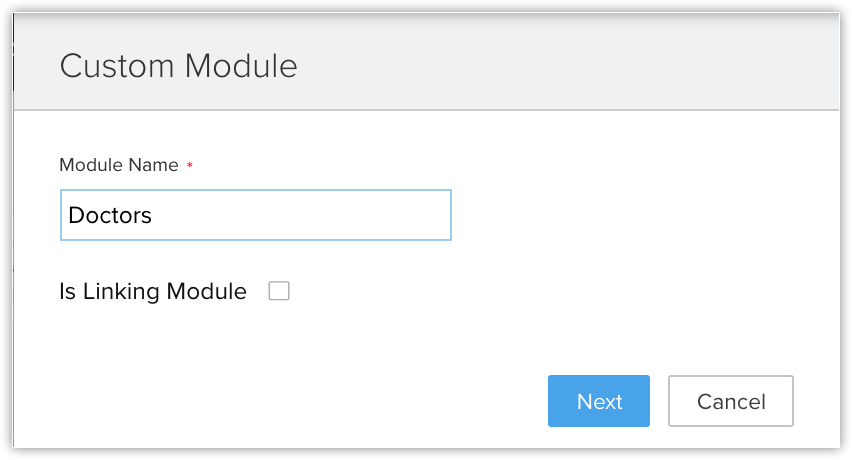
- 作成したタブに関連付けるファイルを選択し、[保存する]をクリックします。
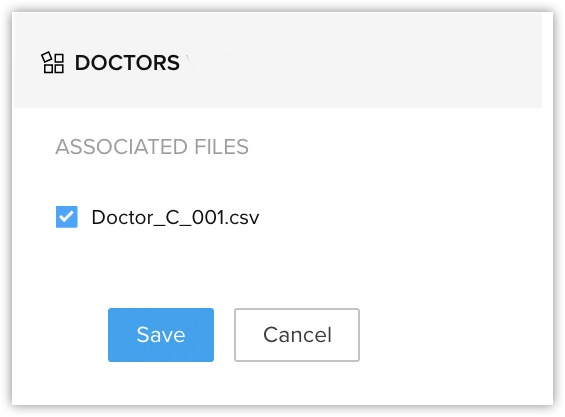
- 画面右上にある[新しいタブを作成する]をクリックします。
- [次へ]をクリックします。
関連付けたタブが一覧に表示されます。こちらで、各タブの項目を関連付けることができます。 - [項目の関連付け]の欄で、各タブのすべての必須項目を必ず関連付けてください。
CSVファイルに記載されている項目名がドロップダウンに表示され、関連付ける項目を選択できます。 - 画面右上の[新しい項目を作成する]をクリックすると、Zoho CRMのタブに新しいカスタム項目を作成して、インポートするデータを保存できます(データの移行前に、あらかじめカスタム項目を作成しておくことも可能です)。
作成可能な項目数は、利用中のZoho CRMのプランによって異なりますのでご注意ください(項目を作成しない場合は、手順12に進みます)。 -
表示された新しい項目の作成画面で、次の手順を実行します。
-
必要に応じて、項目のラベル(項目名)を修正します。
一覧には、インポートするファイル内の項目のうち、Zoho CRM内に該当する項目がないために関連付けられなかった項目が表示されます。

- [項目の種類]のドロップダウンから、適切なデータの種類を選択します。
[自動番号]と[数式]の項目は選択できません。これらの項目は移行時に作成できません。 - [作成する]をクリックします。
新しいカスタム項目が作成され、インポートするファイル内のデータが関連付けられます。 - [閉じる]をクリックして、移行手順を続けます。
-
- [関連付けた項目]タブと[関連付けていない項目]タブをクリックし、それぞれ該当の項目を確認します。
-
画面左下にある[関連付けをリセットする]リンクをクリックすると、関連付けを最初からやりなおすことが可能です。
関連付けをリセットすると、これまでに設定した関連付けはすべて削除されますのでご注意ください。
-
また、[自動で関連付ける]リンクをクリックすると、インポートするファイル内の項目が、Zoho CRM内の該当する項目に自動的に関連付けられます。
項目の識別と関連付けの処理は、システムによって自動的に行われます。
- 必要に応じて、項目にカーソルを合わせると右側に表示される[空の値を置き換える]欄に項目の値を入力します。
これは、必須項目の場合に有効です。インポートするファイル内の項目の値が空で、移行先がZoho CRMの必須項目である場合、データはインポートされません。そのため、空の項目に代わりの値を登録するよう設定しておくことで、このような状況を回避できます。
たとえば、インポートするファイル内の[姓]項目を、Zoho CRMの[見込み客]タブの必須項目である[姓]項目に関連付けたとします。インポートするファイルのデータで項目[姓]に値がない場合は、対象のデータのインポートはスキップされます。これを回避するため、空の[姓]項目に代わりに登録する値を入力する必要があります。 - 項目にカーソルを合わせると右側に表示される、[+](追加する)アイコンをクリックすると、インポートするファイル内の1件の項目に対して、複数のZoho CRMの項目を関連付けることができます。
たとえば、請求先住所と納品先住所の項目が同じ場合、両方のZoho CRMの項目をファイル内の該当の項目に関連付けることが可能です。 - [初期値の設定]タブをクリックし、 [CRMの項目]と[初期値]のドロップダウンから対象の項目と初期値を選択します。
項目の初期値を設定すると、インポートするファイル内のすべてのデータに対して、Zoho CRM内の該当の項目に、初期値として設定した値が登録されます。たとえば、[見込み客]タブに複数のデータをインポートする際に、すべてのデータの[見込み客のデータ元]項目が共通の値であるとします。この場合、初期値の設定画面で[見込み客のデータ元]項目の初期値として適切な値を選択することで、すべてのデータの項目値に指定した値を登録できます。 - [保存して次へ]をクリックします。
- [確認する]画面で、[ファイルの関連付け状況]と[タブごとの項目の関連付け状況]を確認します。
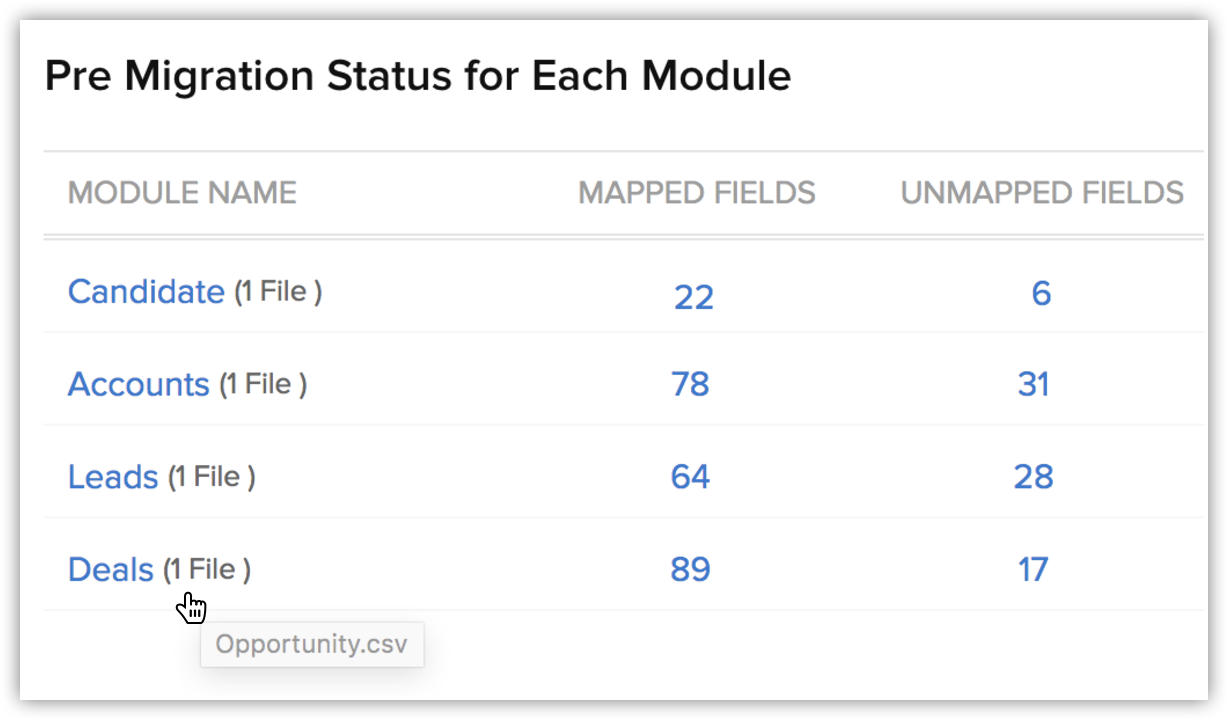
- [移行を開始する]をクリックすると、データの移行処理が開始します。
また、移行の開始後に[関連付けを編集してから、もう一度移行を実行する]をクリックして、設定を変更することも可能です。
Zoho CRM 管理者向けトレーニング
「導入したばかりで基本操作や設定に不安がある」、「短期間で集中的に運用開始できる状態にしたい」、「運用を開始しているが再度学び直したい」 といった課題を抱えられているユーザーさまに向けた少人数制のオンライントレーニングです。
日々の営業活動を効率的に管理し、導入効果を高めるための方法を学びましょう。
Zoho Campaigns Resources
Zoho WorkDrive Resources
New to Zoho Workerly?
New to Zoho Recruit?
New to Zoho CRM?
New to Zoho Projects?
New to Zoho Sprints?
New to Zoho Assist?
Related Articles
Microsoft Dynamics CRMからZoho CRMへのデータ移行
Microsoft Dynamics CRMデータのファイル形式の変換 Zoho CRMへのデータ移行では、.csv形式のファイルのみを使用できます。ただし、Microsoft Dynamics CRMからエクスポートされたデータは.bak形式です。移行用のデータファイルをCSV形式に変換するには、サポート窓口にお問い合わせください(migration@zohocrm.com)。 ...SalesforceからZoho CRMへのデータ移行
Salesforceからエクスポートしたデータのファイルの概要 SalesforceからエクスポートしたZIPファイルには、CSV形式のファイルの他に、 「Attachments」 (添付ファイル)という名前のフォルダーが含まれます。このフォルダーには、Salesforceのデータに添付されたファイル自体が入っています。CSVファイルには、データと添付ファイルの関連付け情報が記載されています。これは、データと添付ファイルとの関連付けを保持して移行するために使用します。 ...Zoho Campaigns連携
「Zoho Campaigns」(ゾーホー・キャンペーン)は、メールマーケティングに関するさまざまな機能を備えたサービスです。メールの作成と配信、配信先の絞り込み、開封やクリックなどの反応の追跡、A/Bテストによる最適化などに役立ちます。Zoho CampaignsをZoho CRMに連携することで、Zoho CRM内の見込み客や連絡先に対してメールを一括配信できます。配信先のリストを簡単に作成でき、Zoho CRMよりも大量のメールの配信も可能になります。 Zoho ...



















